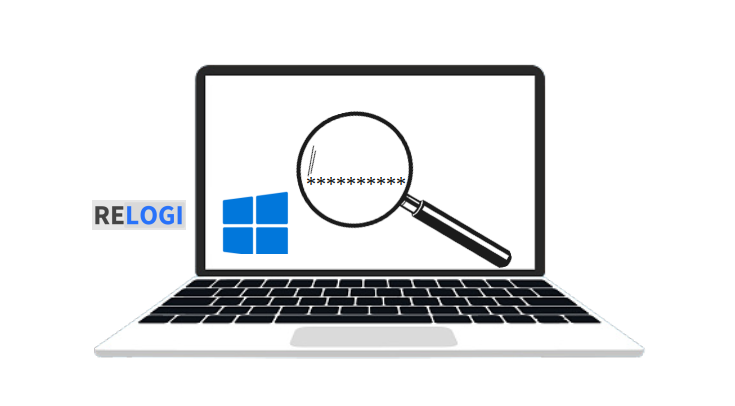Relogi.com – Keamanan data dan privasi menjadi perhatian utama dalam penggunaan laptop dan komputer. Salah satu cara yang efektif untuk melindungi perangkat Anda adalah dengan membuat password yang kuat.
Dalam artikel ini, kita akan membahas cara mudah untuk membuat password pada laptop atau komputer yang menjalankan sistem operasi Windows 11, Windows 10, dan Windows 7. Kami akan memberikan panduan langkah demi langkah beserta tips keamanan yang perlu Anda pertimbangkan.
Mengapa Membuat Password Penting?
Sebelum kita membahas langkah-langkahnya, mari kita pahami mengapa membuat password pada laptop sangat penting. Password adalah lapisan pertama pertahanan terhadap akses yang tidak sah ke perangkat komputer kalian.
Dengan memiliki password yang kuat, Anda dapat melindungi data pribadi, informasi sensitif, dan mencegah akses tidak sah yang dapat merugikan Anda.
Cara Membuat Password di Windows 11, Windows 10, dan Windows 7
1. Membuat Password di Windows 11
Membuat dan mengelola password yang kuat pada sistem operasi Windows 11 adalah langkah krusial dalam menjaga keamanan dan privasi data kalian. Dalam lingkungan digital yang semakin kompleks, penggunaan password yang efektif menjadi pertahanan pertama yang mencegah akses tidak sah ke Laptop.
Dalam panduan ini, kami akan memberikan langkah-langkah yang jelas dan mudah diikuti untuk membuat password yang kokoh pada Windows 11. Dengan mengikuti petunjuk ini, Anda dapat memastikan bahwa perangkat Anda terlindungi dengan baik dan data pribadi tetap aman dari risiko yang mungkin timbul akibat akses yang tidak diizinkan.
- Buka menu “Start” dan pilih ikon akun pengguna di pojok kanan atas.
- Pilih “Change account settings” untuk mengakses pengaturan akun.
- Klik “Sign-in options” di panel sebelah kiri.
- Di bagian “Password,” klik tombol “Add” untuk menambahkan password.
- Masukkan password yang diinginkan dua kali untuk konfirmasi.
- Tambahkan petunjuk password jika diperlukan, ini akan membantu mengingat password Anda.
- Klik “Next” dan password akan segera aktif.
Cara Mengatasi Windows Error Recovery di Berbagai Versi Windows
2. Membuat Password di Windows 10
Membentuk lapisan pertahanan digital yang kokoh melalui pembuatan password yang kuat di Windows 10 adalah langkah esensial dalam mengamankan perangkat.
Dalam dunia yang semakin terhubung secara digital, mengamankan informasi pribadi dan data sensitif dari potensi ancaman menjadi sangat penting.
Sama halnya pengguna OS Windows 11 , kami akan merinci langkah-langkah yang diperlukan untuk membuat password yang tangguh pada sistem operasi Windows 10.
Dengan mengikuti cara membuat password laptop Windows 10, kalian dapat memberikan perlindungan maksimal terhadap perangkat ASUS, HP, dan lainnya, Untuk melindungi data pribadi dari akses yang tidak sah, dan merasa lebih tenang saat menjelajah dunia digital yang dinamis.
- Klik ikon “Start” dan buka “Settings” (ikon roda gigi).
- Pilih “Accounts” dan pilih “Sign-in options” di panel sebelah kiri.
- Di bagian “Password,” klik tombol “Add” di bawah “Change your account password.”
- Masukkan password saat ini sebagai verifikasi.
- Masukkan password baru yang diinginkan dan konfirmasi password tersebut.
- Klik “Next” dan password baru akan diterapkan.
Cara Komputer ada Bluetooth di Windows
3. Membuat Password di Windows 7
Menjaga keamanan dan kerahasiaan data pribadi pada sistem operasi Windows 7 maupu jenis versi OS lainnya adalah prioritas utama dalam era digital saat ini.
Jadi, bisa disimpulkan mengunci laptop dengan Password adalah hal wajib dan tidak bisa ditawar.
Salah satu langkah penting yang dapat ambil adalah dengan menciptakan password yang kuat dan handal. Dalam dunia di mana informasi digital menjadi semakin rentan terhadap ancaman, perlindungan data pribadi Anda adalah hal yang tak bisa diabaikan.
- Klik tombol “Start” dan buka “Control Panel.”
- Pilih “User Accounts and Family Safety” dan kemudian “User Accounts.”
- Di panel kiri, klik “Create a password for your account.”
- Masukkan password yang diinginkan dan berikan petunjuk password.
- Klik “Create password” untuk mengonfirmasi.
Tips untuk Password yang Kuat
- Gunakan kombinasi huruf besar dan kecil, angka, dan simbol.
- Jangan gunakan kata-kata umum atau informasi pribadi yang mudah ditebak.
- Pastikan password memiliki panjang minimal 8 karakter.
- Gunakan frase rahasia yang hanya Anda yang tahu.
- Ganti password secara berkala untuk meningkatkan keamanan.
Cara Melihat Versi Windows yang Digunakan pada PC/Laptop
Kesimpulan
Membuat password pada laptop atau komputer merupakan langkah penting dalam menjaga keamanan data dan privasi yang tersimpan pada perangkat.
Saya kira kalian setuju dengan pernyataan di atas!
Dengan mengikuti panduan langkah demi langkah di atas siapapun dapat secara mudah mengunci laptop maupun PC memakkai password yang kuat untuk melindungi perangkat dari akses yang tidak sah. Selalu ingat untuk menggunakan password yang unik dan tidak mudah ditebak, serta jangan ragu untuk mengganti password secara berkala untuk menjaga keamanan yang optimal. Dengan langkah ini, kamu dapat menjalankan aktivitas digital dengan lebih aman dan tenang.